如果你是復古影像的愛好者,我相信你應該知道膠片這種東西,那麼事實上我並不是一個專業的攝影師,只是單純業餘會一些Photoshop技能而已,因此如果我有講不對地方,你可以寫信讓我知道。
今天,我想利用這篇文章跟你分享我是如何製作相片的顆粒感,看起來像是膠片的的感覺。
內容目錄
我所看到的膠片
我知道有很多網路上都會直接開門見山直接告訴你如何使用,但是我覺得在學會一個方法、技能之前勢必要先知道動機,就像是我想成為像尾田榮一郎一樣強的漫畫家,然後你就去學他的技法、構圖這些的。
所以,你的會想做的事會去找方法,縱使你不懂,但是你一定會想辦法弄懂。
那麼,我所要分享的膠片部分,我的動機來自於看到一些圖庫、攝影師會去拍出像復古感覺,而且看起來像是那種蠻有質感的照片,我觀察了許多照片,發現他們都有一個共同點—那就是顆粒感。
顆粒感在Photoshop能製作嗎?
當然可以,正因為我們沒有太多預算去購買相機,所以我們可以利用現今的強大科技達到你所想要的相片樣子,Photoshop就是一個非常好的一個可以製作質感的樣子。
所以接下來,我會教你如何利用Photoshop做出顆粒感的樣子。
Step1.置入照片
如果你有看我以前的教學就會知道,絕大多數的時候都是需要置入照片的,因此,現在這個情況也是一樣,可能是去拍的或者是圖庫,那我這邊去弄圖庫吧!

Step2.濾鏡選項
接著,去開啟版面上方的濾鏡選項,滑下來就會看到雜訊選項,然後你就會看到好幾個選項,選擇最後一個增加雜訊的選項。
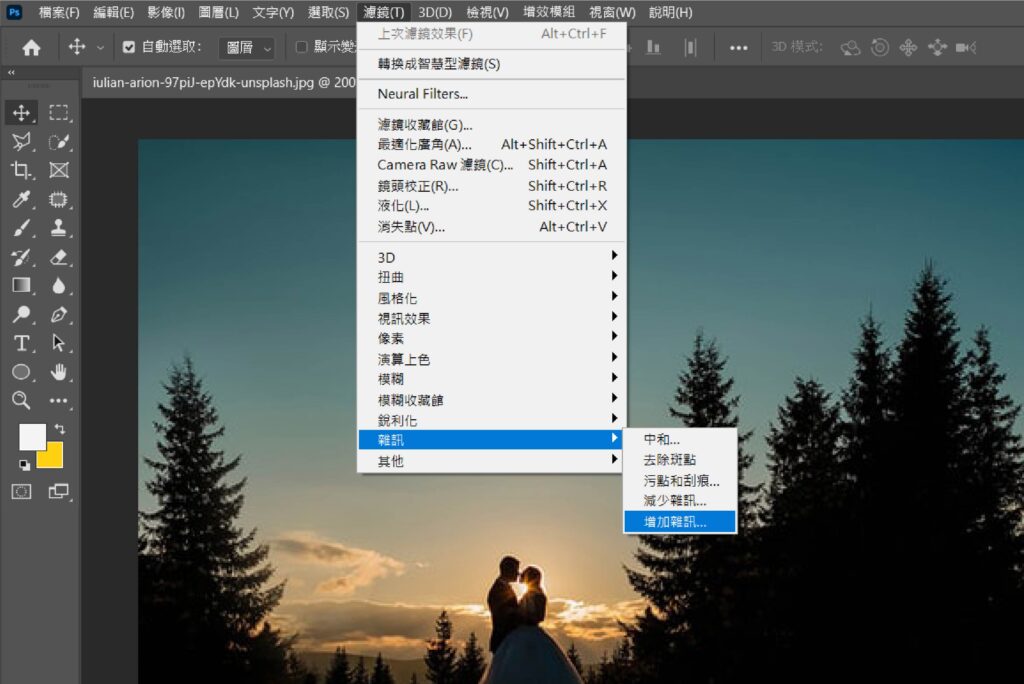
Step3.設計顆粒
出現面板後,首先會先看到一個雜訊顆粒畫面,你只要在下面的移軸去設計他的多寡,通常像這種一般人不會直接很快滑到右邊,通常數值大約在3%左右就夠了,不過還是要看狀況啦。
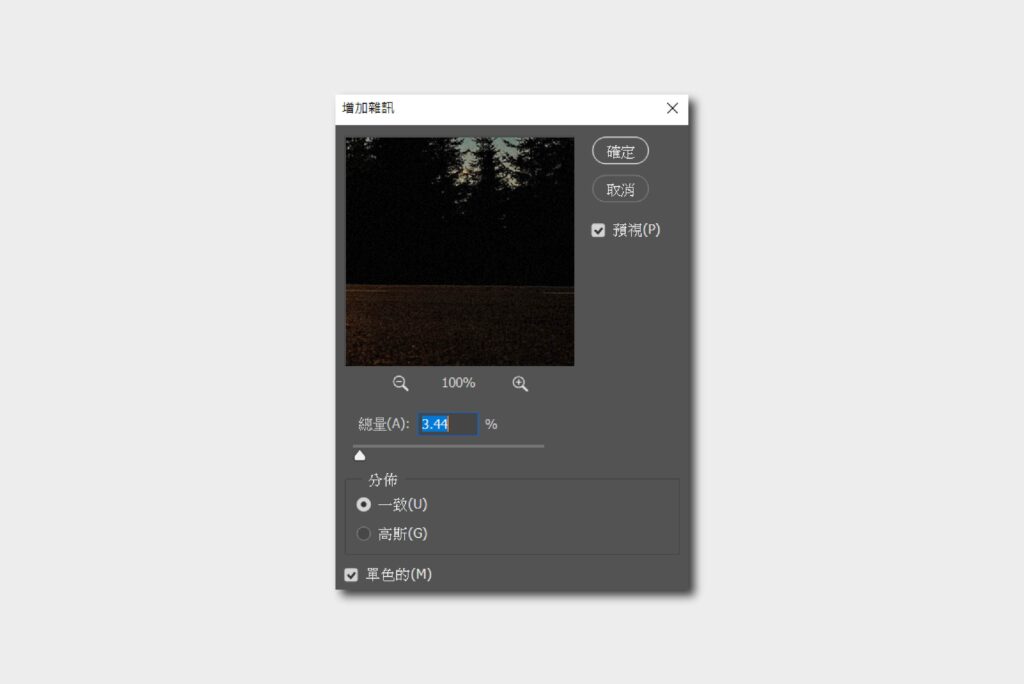

Step4.一致高斯
這樣還沒完喔,接下來要去選擇你要一致的還是高斯的,一致的通常會比較不明顯;另外,高斯的會比較明顯有顆粒一些,基本上看個人喜好。
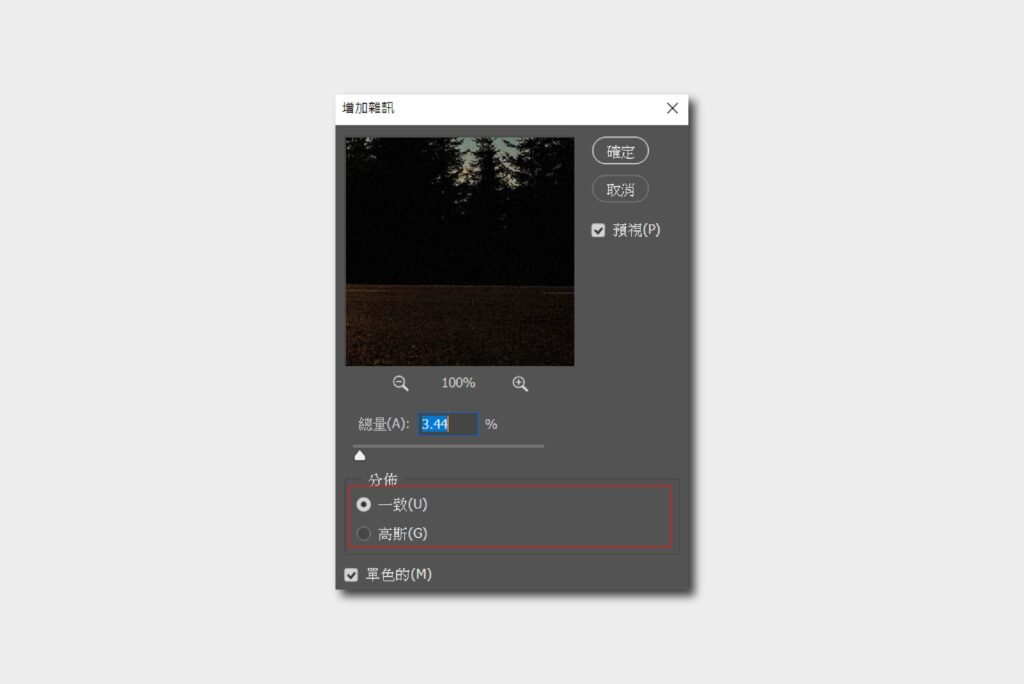

再來也看你選擇你是否需要單色。
Step5.完成作業
對,以上都選好之後,就可以按下確定就即可完成了,就是一張具有質感的相片。
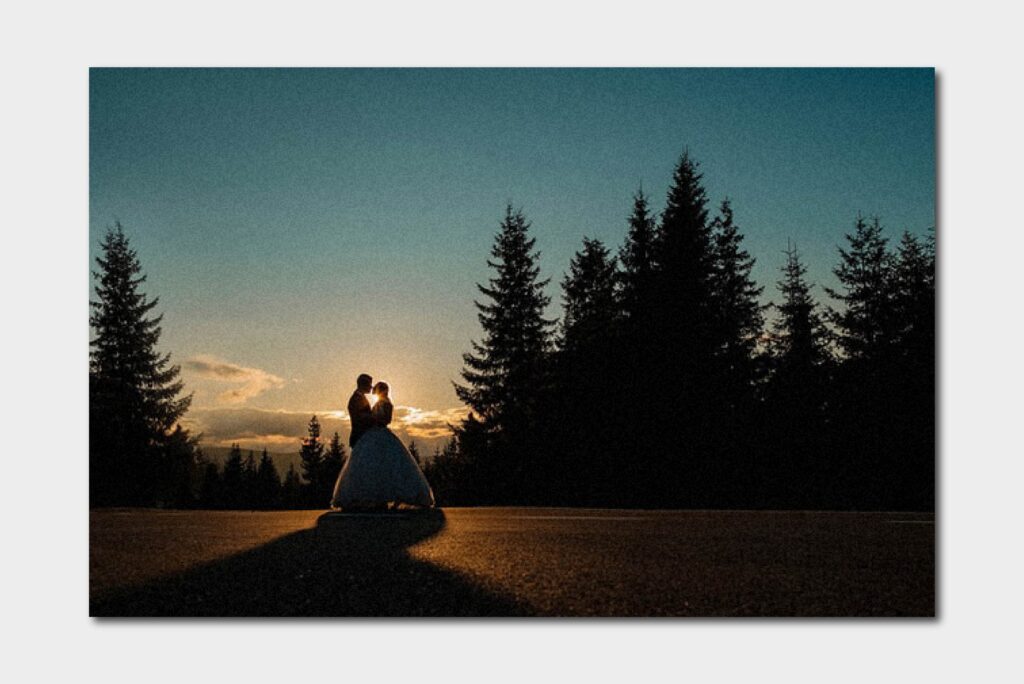
如果我不想要顆粒狀呢?
這邊提供你兩種方法:
第一種
直接Ctrl+Z,因為只有一個步驟。但僅限於你剛做完圖片。
第二種
基本上已經救不回來了,因為我去測試其他方法後,好像都沒有用,也沒有到百分之百(若有其他方法可以去掉顆粒方法的話,歡迎讀者在下面留言),但如果要說,勉強過關的話…
我會選擇濾鏡中的銳利化→智慧型銳利化。
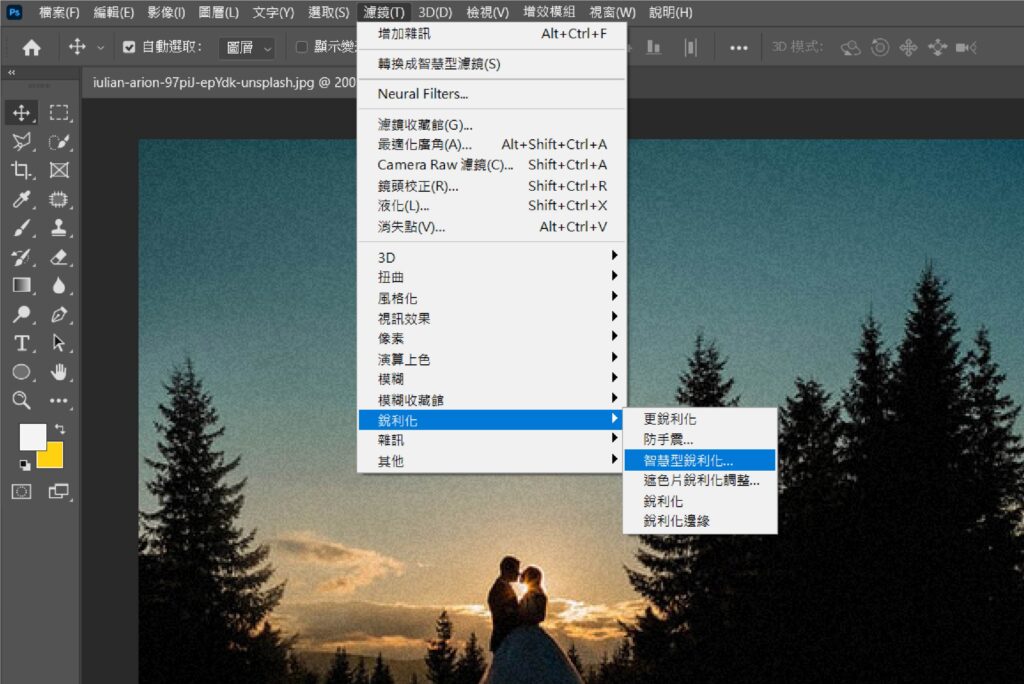

這邊我要解釋一下,因為顆粒狀本身已經存在,所以利用模糊的方法掩蓋顆粒,然後這邊剛好又有減少雜訊選項,所以有稍微試一下,覺得勉強可以。
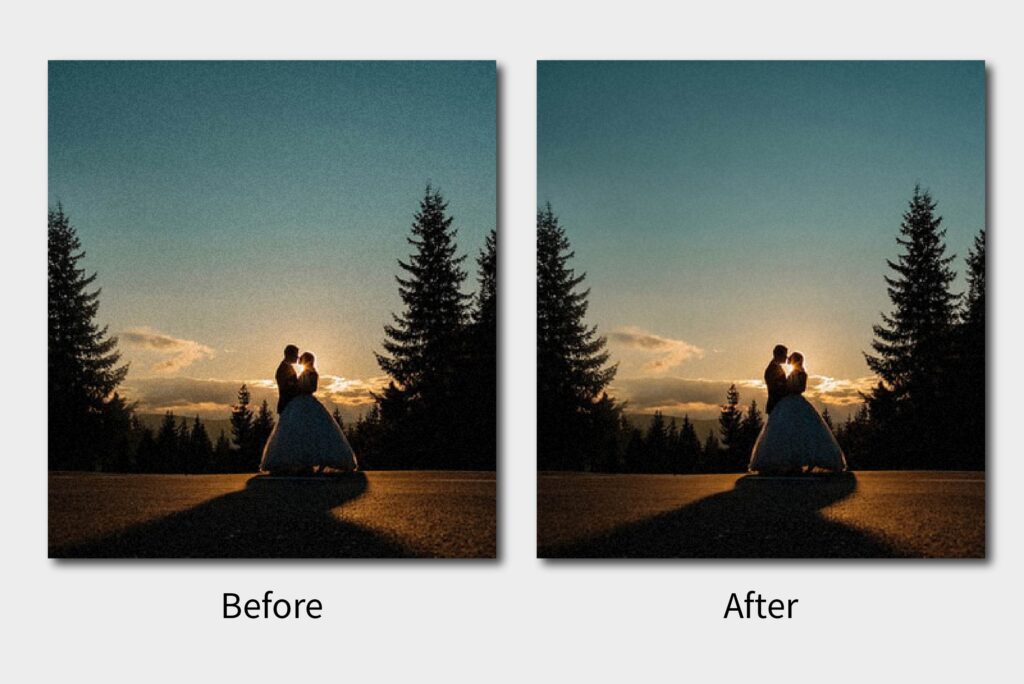
那剩下的就讓你自己去玩了,因為這邊不是我主要要講的範疇。
最保險的方法?
事實上,你可以在剛開始的時候第一步驟可以去新增一個相同的圖層,以免中途做壞了,就完蛋了,因此保險的方法就是,永遠要為自己留後路。
結論
從我寫的文章來看,你會發現,工具有能力做到有顆粒質感的樣子,但卻沒有辦法做到現代樣子,反而要自己去拍攝可能會比較好,不然就是像我剛剛說的方法,但若是在專業人士眼裡,這樣會打不及格,因為破綻很容易看見。
那今天談的已經說完了,你如果想玩玩看Photoshop的顆粒感,但你沒有Photoshop的話,你可以到我下面的推薦官網參考喔。
你可能會喜歡的文章….
■如何用Photoshop去背存檔?只要兩個方法就能簡單搞定!
■讓我們來看看設計人都在用的Adobe軟體,它是什麼樣的公司?
■超大膽!用Photoshop去背網站的入門應用全攻略
■Photoshop如何去背玻璃?超簡單又神奇的教學技法完全公開!
■【超現實】用PHOTOSHOP做出像怪奇孤兒院的透明人
■Photoshop的水面倒影如何製作?你只需要一張圖片就夠了
■Photoshop換背景?3步驟令人簡單到不可思議的合成技攻略

本站有部分連結與商家有合作關係,若透過我的連結購買,我會獲得少數佣金,讓我可以持續營運網站,但並不會影響您的任何權益,詳情查看免責聲明及使用條款。
如果你經常大量使用圖片的話,本網站推薦三個好用的平台:
- 重度Adobe使用者,不需要把圖片下載到桌面,直接線上儲存:Adobe stock
- 目前全球最知名專業的圖庫平台,若你只需要圖像來使用的話:Shutterstock
- CP值高的素材平台,每月付一次錢就可以下載各式各樣素材:Envato element
文章引用請來信索取授權,否則將保留法律追訴權。